Cara meningkatkan kinerja windows melalui memori virtual, efek visual, pengaturan sistem canggih
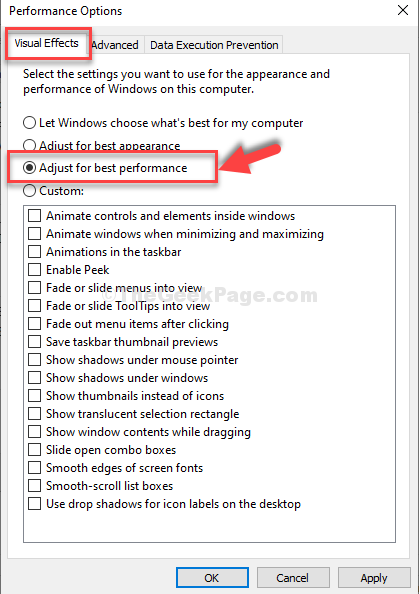
- 2920
- 163
- Dwayne Hackett
Sementara Microsoft tidak meninggalkan batu yang terlewat untuk membuat OS lebih cepat dengan setiap pembaruan, Anda mungkin menginginkannya lebih cepat karena alasan Anda sendiri. Apakah itu untuk bermain game atau untuk merekam dan mengunggah video, Anda mungkin memerlukan peningkatan ekstra dalam kinerja, dan untungnya, ada beberapa metode yang dapat Anda raih ini. Meskipun, Anda mungkin tidak mengharapkan kinerja pemecahan tanah, itu memang meningkatkan kinerja sampai batas tertentu.
Anda dapat dengan mudah membuat beberapa perubahan seperti menonaktifkan efek visual yang memperlambat PC Anda secara signifikan. Ini bisa menjadi animasi bilah tugas, bayangan mouse, dll. Jadi, terlepas dari perangkat keras yang digunakan oleh sistem Anda, perubahan kecil ini sebenarnya dapat mempercepat sistem Anda sampai batas tertentu. Mari kita lihat bagaimana membuat perubahan.
Solusi: Melalui Pengaturan Sistem Muka melalui Panel Kontrol
Langkah 1: Mencari Sysdm.Cpl di kotak pencarian windows.
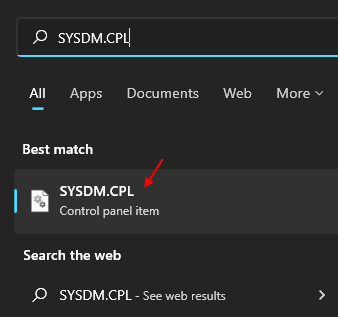
Langkah 2: Dalam Properti sistem kotak dialog, di bawah Canggih tab, buka Pertunjukan bagian dan klik Pengaturan.
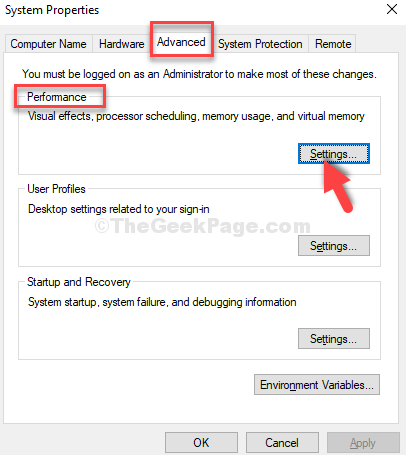
Langkah 3: Selanjutnya, di Opsi kinerja kotak dialog, di bawah Efek visualS tab, klik tombol radio di sebelah Sesuaikan dengan kinerja terbaik.
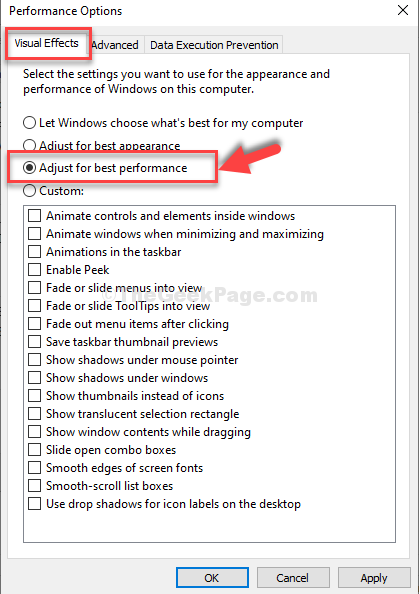
Langkah 4: Sekarang, pergi ke Tab Lanjutan dan di bawah Memori virtual Bagian, klik Mengubah.
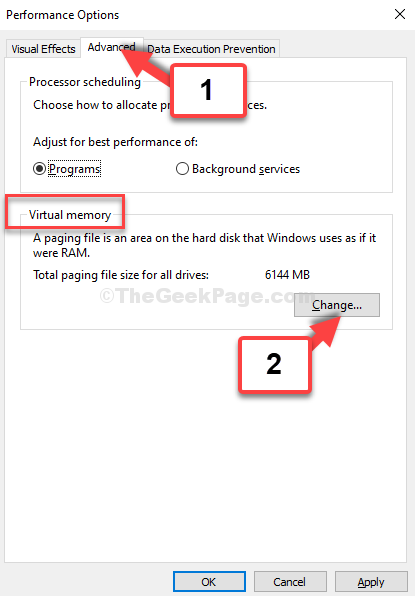
Langkah 5: Dalam Memori virtual jendela, hapus centang kotak di sebelah Secara otomatis mengelola ukuran file paging untuk semua driver dan klik tombol radio di sebelah Ukuran khusus.
Sekarang, jika mesin Anda berjalan pada memori 4GB, perhitungannya akan seperti di bawah ini:
1GB = 1024 MB Jadi, untuk RAM 4GB, itu harus = 1024 x 4 = 4.096 MB Sekarang, ukuran awal pagefile harus 1.5 kali dari total ram. Jadi, untuk RAM 4GB, ukuran awal (MB) = 1.5 x 4.096 = 6.144 MB; Ukuran maksimum harus 2 kali dari ukuran awal RAM. Jadi, untuk RAM 4GB, ukuran maksimum (MB) = 2 x 6.144 = 12, 288 MB.
*Catatan - Hitung Ukuran inisial Dan Ukuran maksimum Untuk file halaman berdasarkan RAM sistem Anda.
Sekarang, di sini kami mengatur Ukuran Awal (MB) bidang sebagai 6.144 MB, dan Ukuran maksimum (MB) bidang sebagai 12.288 MB.
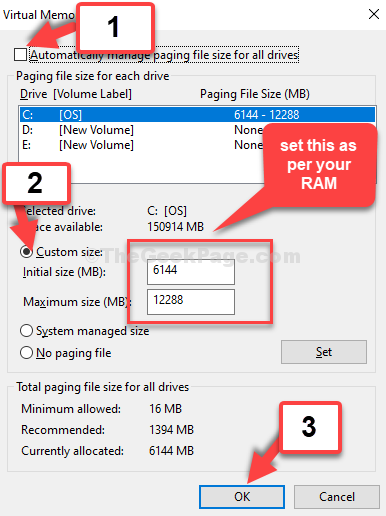
Kembali ke Opsi kinerja jendela, klik Menerapkan kemudian OKE untuk menyimpan perubahan dan keluar. Sekarang, restart mesin Anda agar perubahan menjadi efektif.
Anda sekarang akan melihat peningkatan kinerja yang cukup besar di sistem Anda.
- « Pencarian File Mudah di Windows 10/11 Menggunakan Perintah Prompt
- Perbaiki kesalahan pembaruan Google Chrome 0x80040902 »

